↓目次の横にある「表示」ボタンを押すと目次が開き、目的のタイトルをクリックすると目的の箇所までジャンプできます。
ファイナンシャルプランニング(初回・ナビゲーション)
「初めての方はこちら」からナビゲーションへ

家を購入にするにあたって絶対失敗できない予算のシミュレーションができます。
最初にライフプランニングを始める際に何から入力していけばいいのか分からないというユーザーの声から追加されたのが、このナビゲーション機能です。
質問に答えていくだけで簡易的なシミュレーションができます。
まずは「初めての方はこちら」ボタンをクリックしてください。
設問に沿って入力していく

ナビゲーション機能をスタートさせると、ポップアップが出てきます。設問をどんどん埋めていきましょう。
設問は「次へ」を押したら自動保存されますので、途中でやめても続きから始めることができます。
結果が出たら保存 → 詳細入力へ

ナビゲーション機能を全て終えて結果を参照すると、これまで入力した項目が全て反映された状態でライフプラニング機能が開きます。
今回の結果を、まずは保存をしておきましょう。
簡易的な結果になりますので、より詳細情報入力で細かい数字を埋めていきます。
ファイナンシャルプランニング(詳細入力)
グラフの見方(PC環境推奨)
-min-2.png)
グラフの見方ですが、左目盛りの「0」がちょうど家計がプラスマイナスがトントンの状態です。
「0」より上の状態は家計資産がプラスの状態で、下の状態は家計資産がマイナスの状態で借金をしているか破綻している状態です。
この家計資産がマイナスにならないように設計していきます。
ココがポイント
- 設計する時のポイントはなるべく、プラスマイナスがギリギリにならないようにすること。できれば年収分くらいのプラスになっている状態が好ましいと言えます。
- 初めて設計するときは、やや厳し目の条件で、楽観的な観点を少なく設計するようにしてください。
キャッシュフロー表で実際の数字も確認
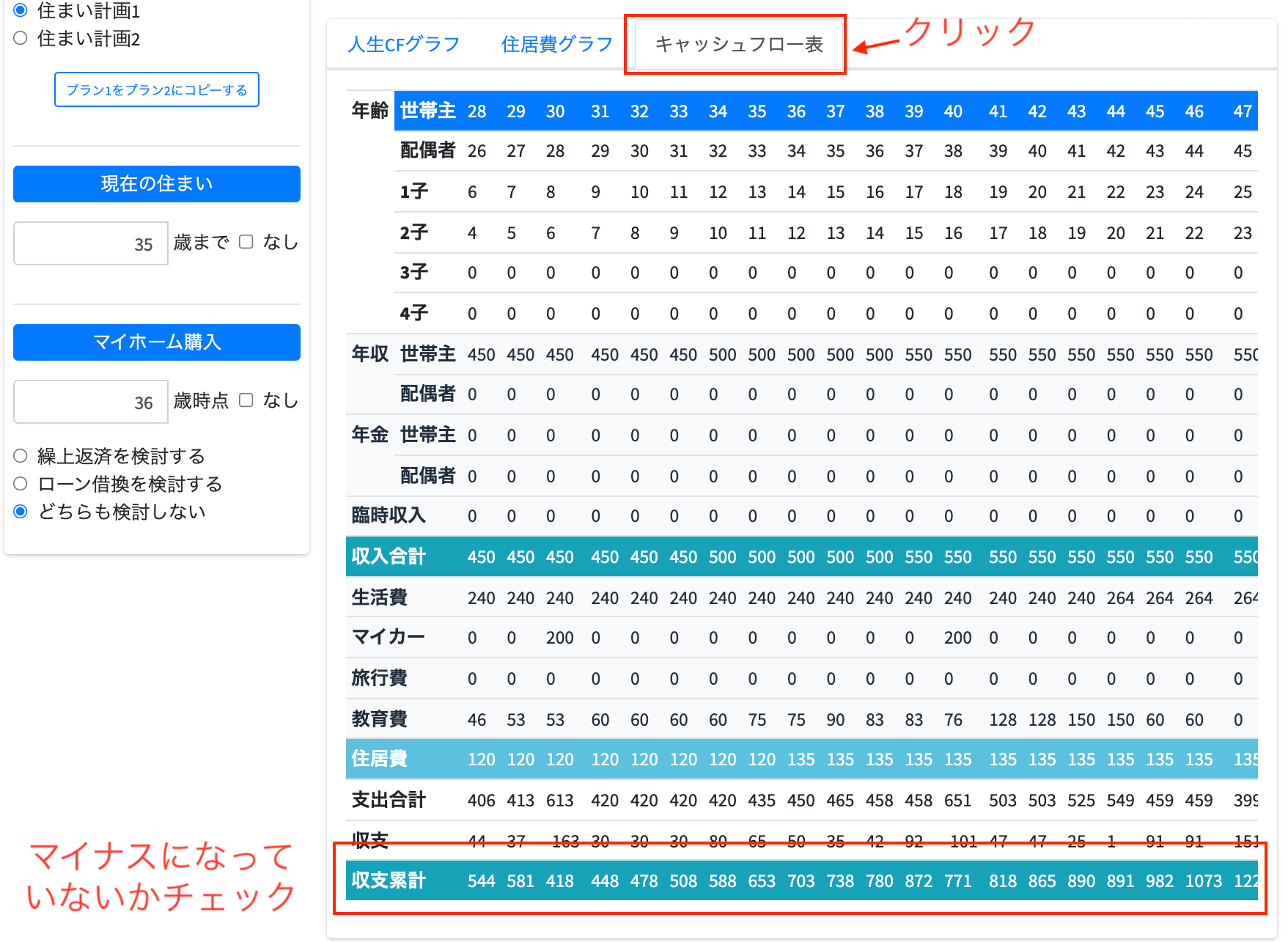
グラフで感覚的に把握することもできますが、キャッシュフロー表で単年ごとに細かい数字を把握することもできます。
タブで「キャッシュフロー表」をクリックすると数字が確認できます。
この中で特に重要になるのが、一番下にある「収支累計」です。この収支累計がマイナスになっていると、家計が破綻、もしくは借金をしている状態ですので、マイナスにならないように調整していきましょう。
入力したデータを反映させる
-min-1.png)
入力したデータを反映させるためには、「入力したデータを反映する」ボタンを押す必要があります。
プランを比較 住宅購入年齢を入力
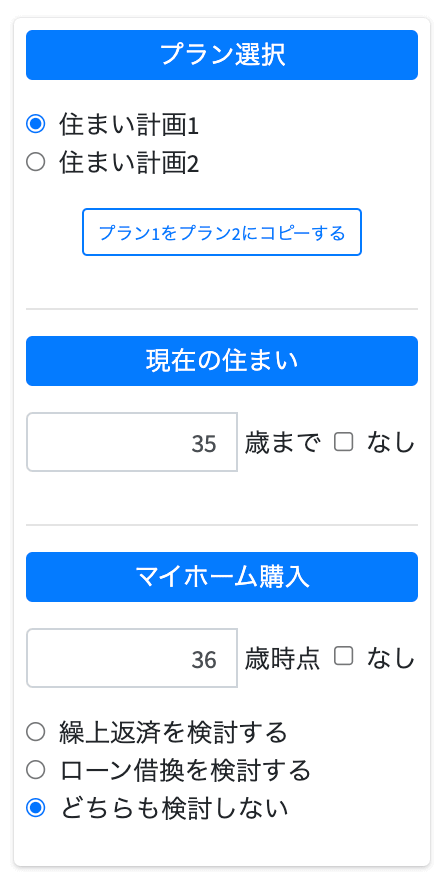
シミュレーションはプラン①とプラン②の2パターンを作ってそれぞれを比較することができます。
プラン①で一度設計をして、その後で「プラン1をプラン2にコピーする」ボタンを押して、プラン②の設計をするといいでしょう。
現在の住まいと、マイホーム購入を何歳にするのか入力していきます。
また「繰上返済を検討する」「ローン借換を検討する」にチェックをつけると、それぞれの計算結果が反映されるようになります。
現在の住まいの状況を入力する
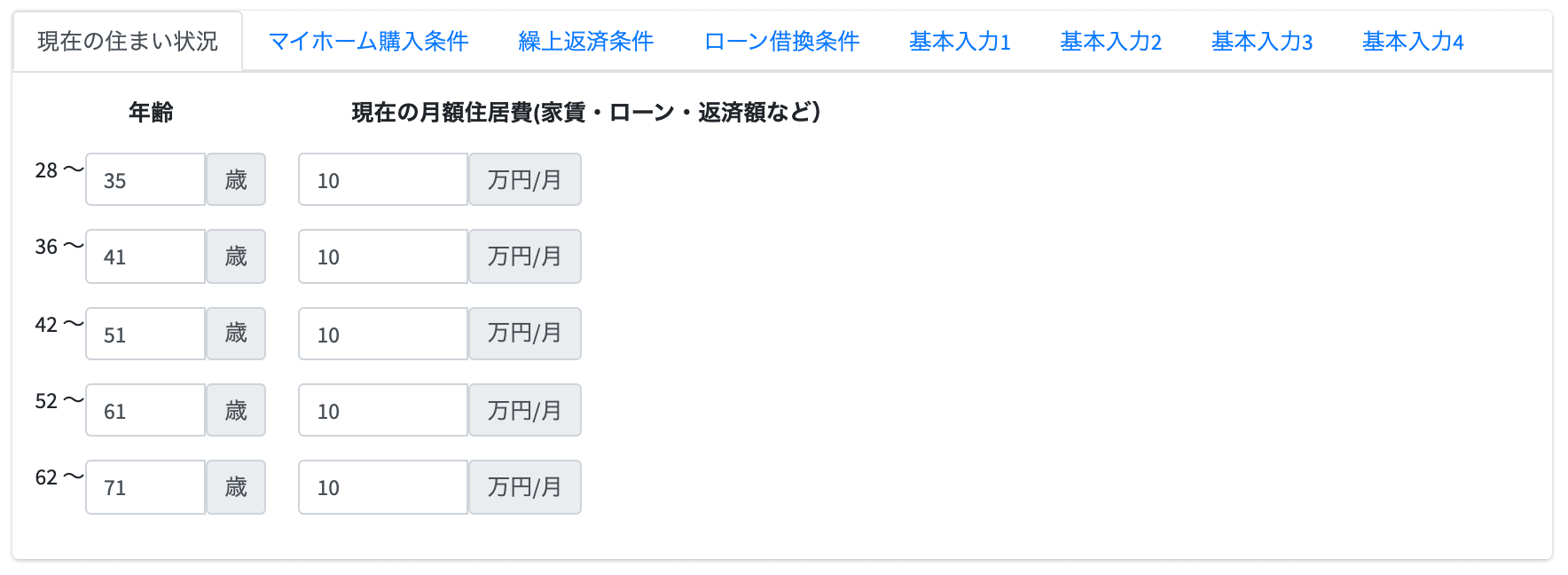
「現在の住まい状況」のタブを選択すると、現在の賃貸の状況などを入力することができます。
物件購入をせずに年齢を85歳まで目一杯まで賃料を入力すると、家を買わない・ずっと賃貸の場合のシミュレーションもできます。
物件の購入条件を入力する
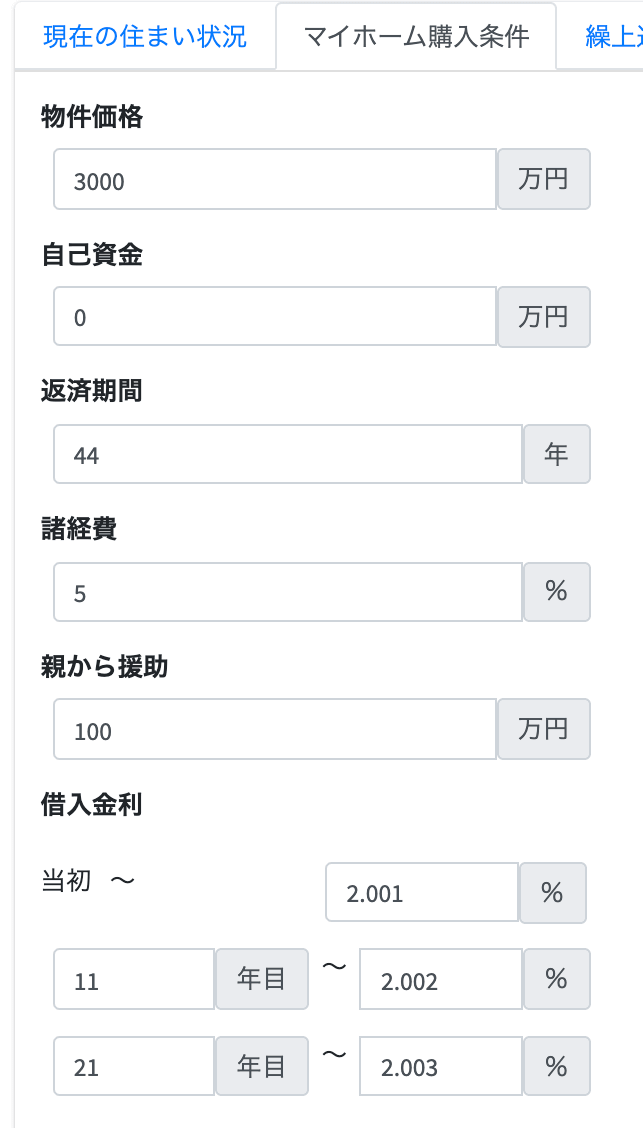
「マイホーム購入条件」のタブを開き、希望物件条件を入力していきます。
物件価格は、物件本体価格+リフォーム費用の合計を入力しましょう。諸経費は別途計算されます。
諸経費率は、新築の場合は5%〜8%、中古の場合は8〜10%の数字を入力します。
親からの贈与がある場合はその数字も入力します。
金利も想定金利を入力しましょう。
ココがポイント
- 金利については、最初のプランニング時は少し高めの金利を設定し厳しめに設計しておくと良いです。
- 教育費がかかる時期などがあり、家計のやりくりが厳しくなる時期がある方は、あえて長めのローン期間を入力し、落ち着いたことに繰上返済を活用するという戦略もアリです。
繰上返済を考慮する
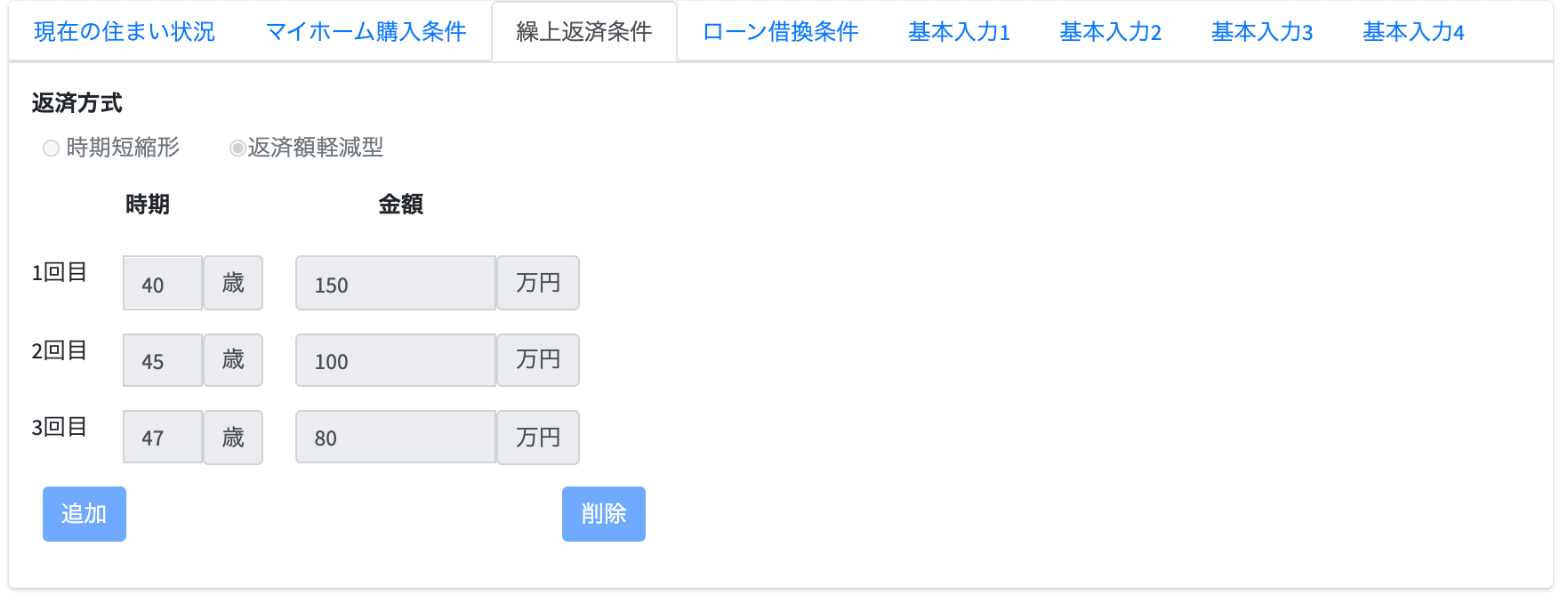
繰上返済の計算をするときは、まず「繰上返済を検討する」をチェックしてから設計ください。
返す時の年齢と金額を入力できます。
それぞれの項目数は増やしたり減らしたりすることができます。
ローンの借換を考慮する
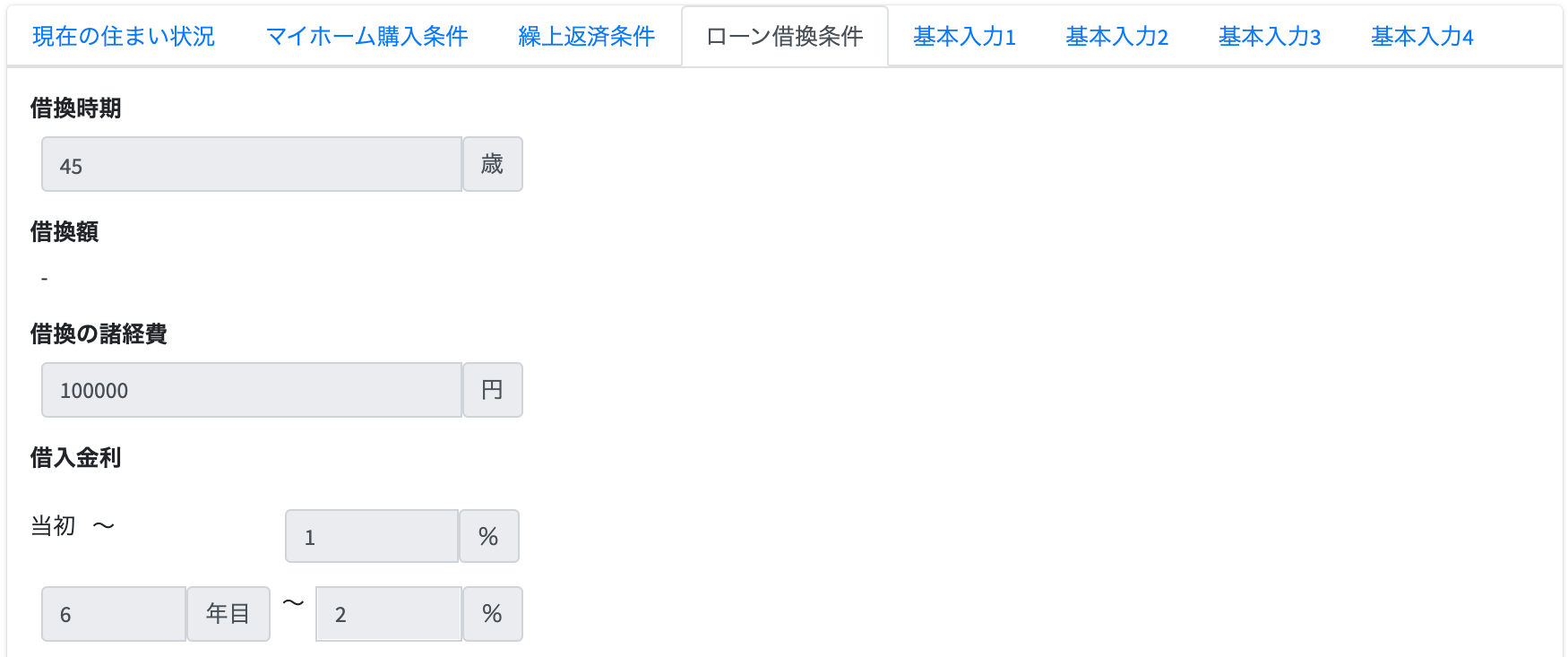
ローンの借換を計算するときは、まず「ローン借換を検討する」をチェックしてから設計してください。
この機能はどちらかというと購入前よりも購入した後に利用できる機能です。
基本入力1(世帯主・配偶者情報)
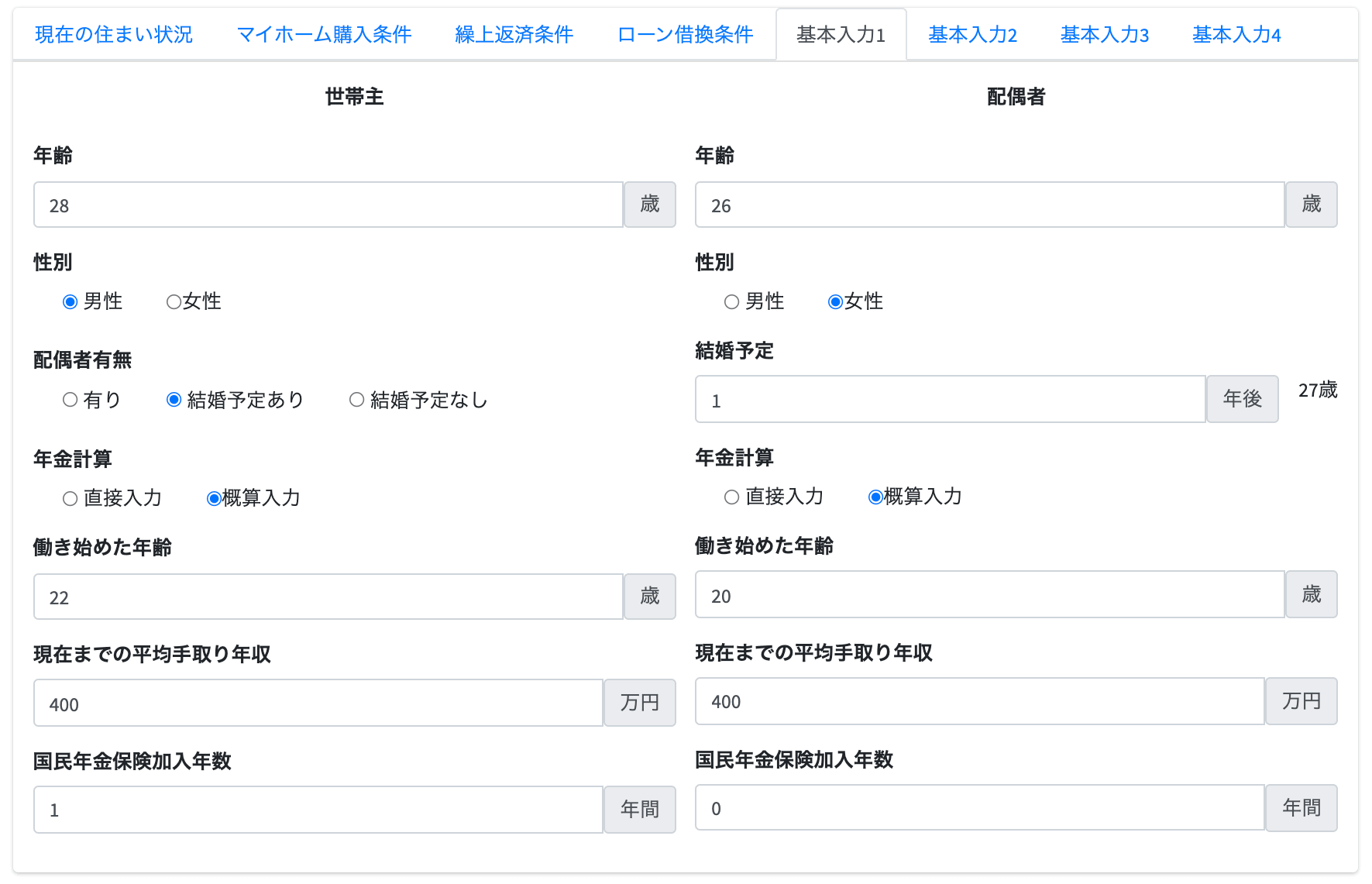
世帯主、配偶者の情報を入力していきます。
年金額については、直接入力する方法と概算入力(自動計算)の二通りがあります。
直接入力する際は、年金のシミュレーションページもご参照ください。
https://www.nenkin.go.jp/n_net/n_net/estimatedamount.html
ココがポイント
年金の金額が分からない場合は、サラリーマンの平均:月14万円×12ヶ月=168万円、専業主婦(国民健康保険のみ):年間78万円を簡易的に入力しておくといいと思います。
基本入力2(収入と支出の予想)
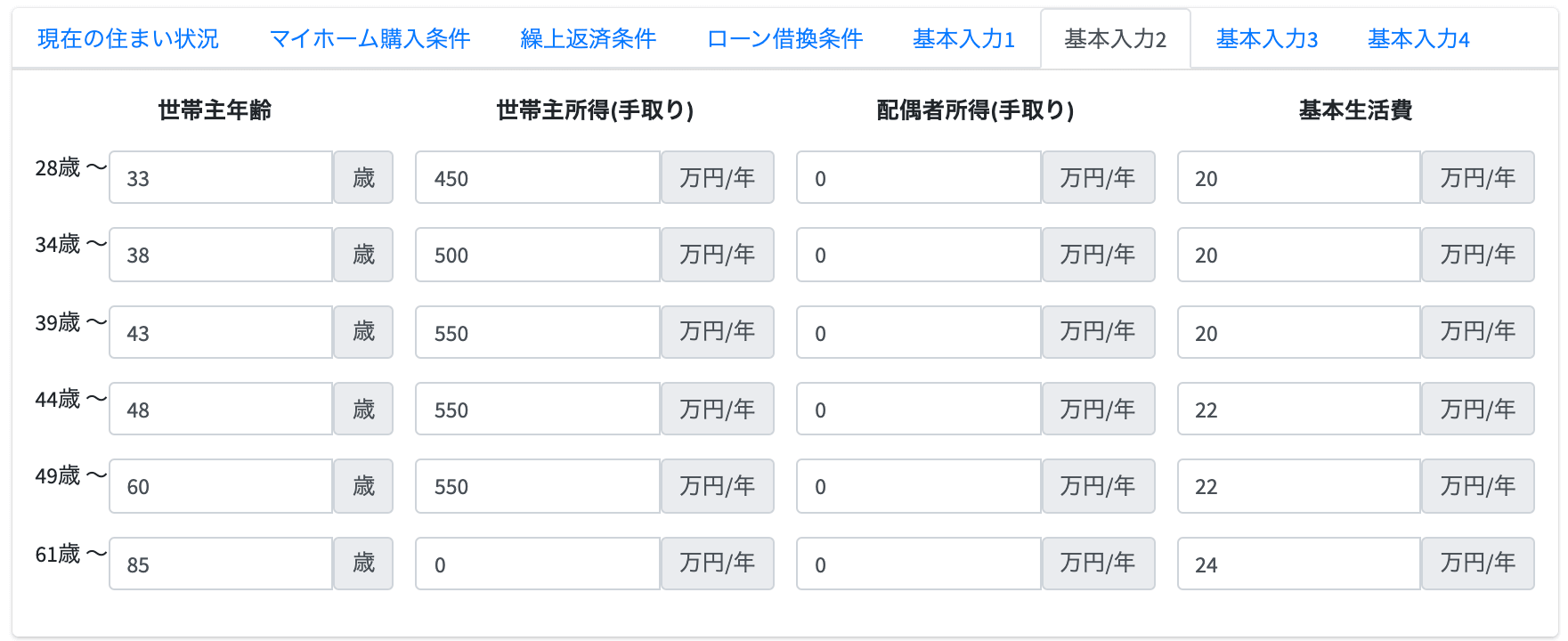
世帯主の年齢を基準に収入と支出の数字を入力していきます。
手取りはWebで「年収 手取り」と検索すると出てきますが、「簡易的に税込み年収×0.8」とすることもできます。
年齢の区切りについては、グラフ上のタブにある「キャッシュフロー表」を参照すると、ご家族の年齢一覧も見ることができるので、お子様の成長などに合わせて年齢を区切っていきましょう。
基本生活費においても、月々の費用をお子様の成長などに合わせたりなど、適宜増減させましょう。
基本生活費内の「住居費」は、固定資産税・(マンションであれば)管理費・修繕積立金・駐車場代などを入力しましょう。固定資産税の目安は月1〜1.5万円程度を入力します。
(項目の追加・削除:近日中改良予定です)
基本入力3(お子様の人数・年齢)
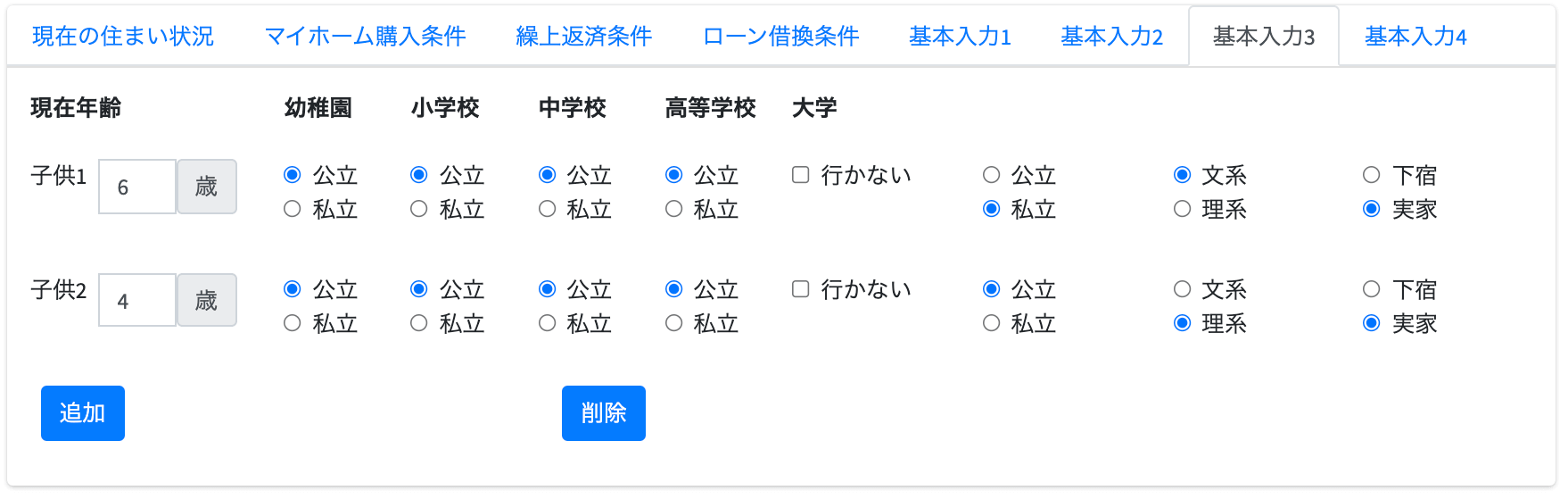
お子様の人数、年齢、教育方針(どんな進学をしてさせたいか)などを入力していきます。
これからお子さんを予定されている方は、「ー(マイナス)○歳」と入力ください。何年後にという設計になります。
基本入力4(資産、一時的な所得や支出)
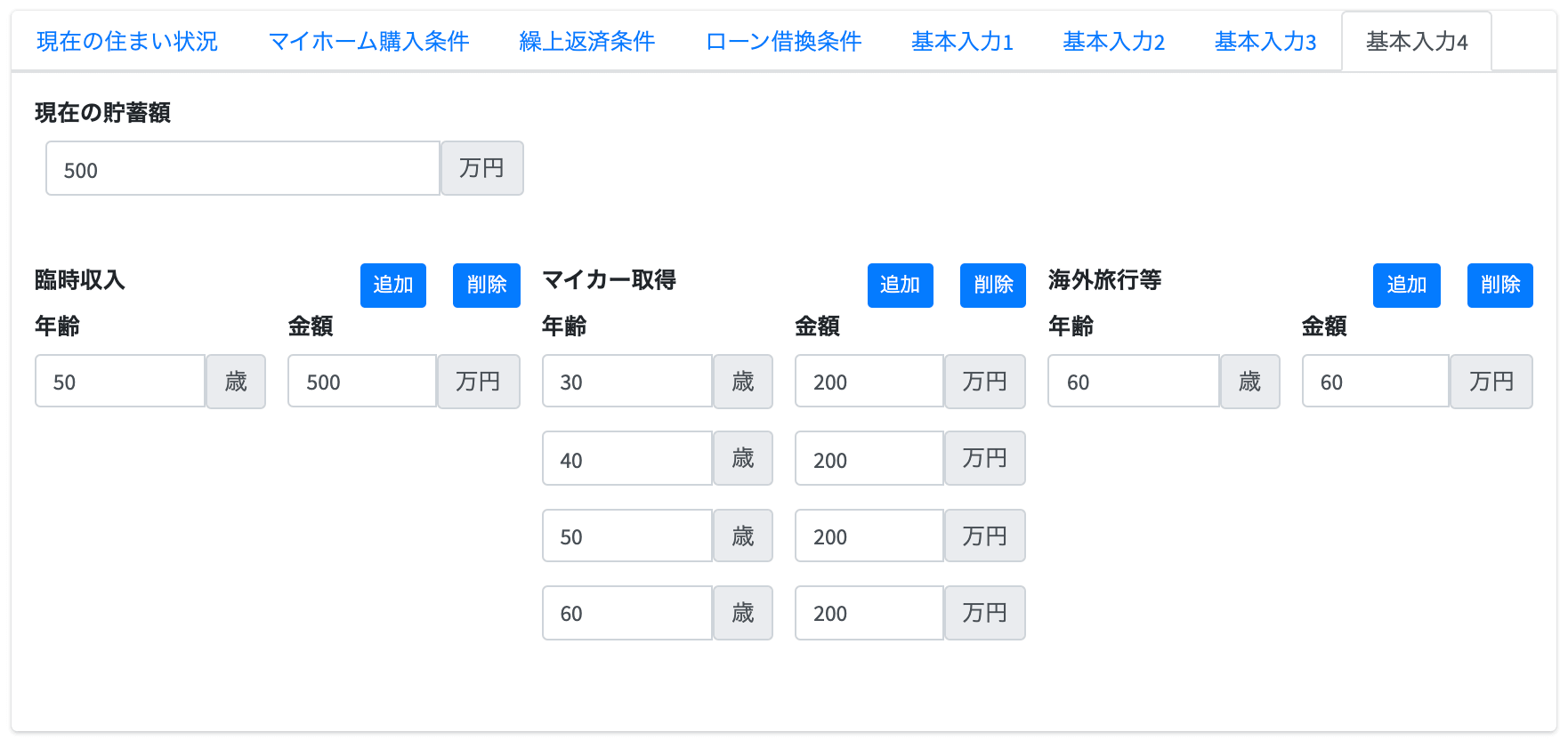
現在の預貯金、一時的な収入(保険の満期・退職金など)や一時的な支出(自動車やリフォームなど)を入力します。
積立系の保険などは、毎月の支出があるときは、毎月の支出に、満期になったら解約返戻金などを一時的な収入に入力します。
不動産エージェントを探す・お問い合わせ
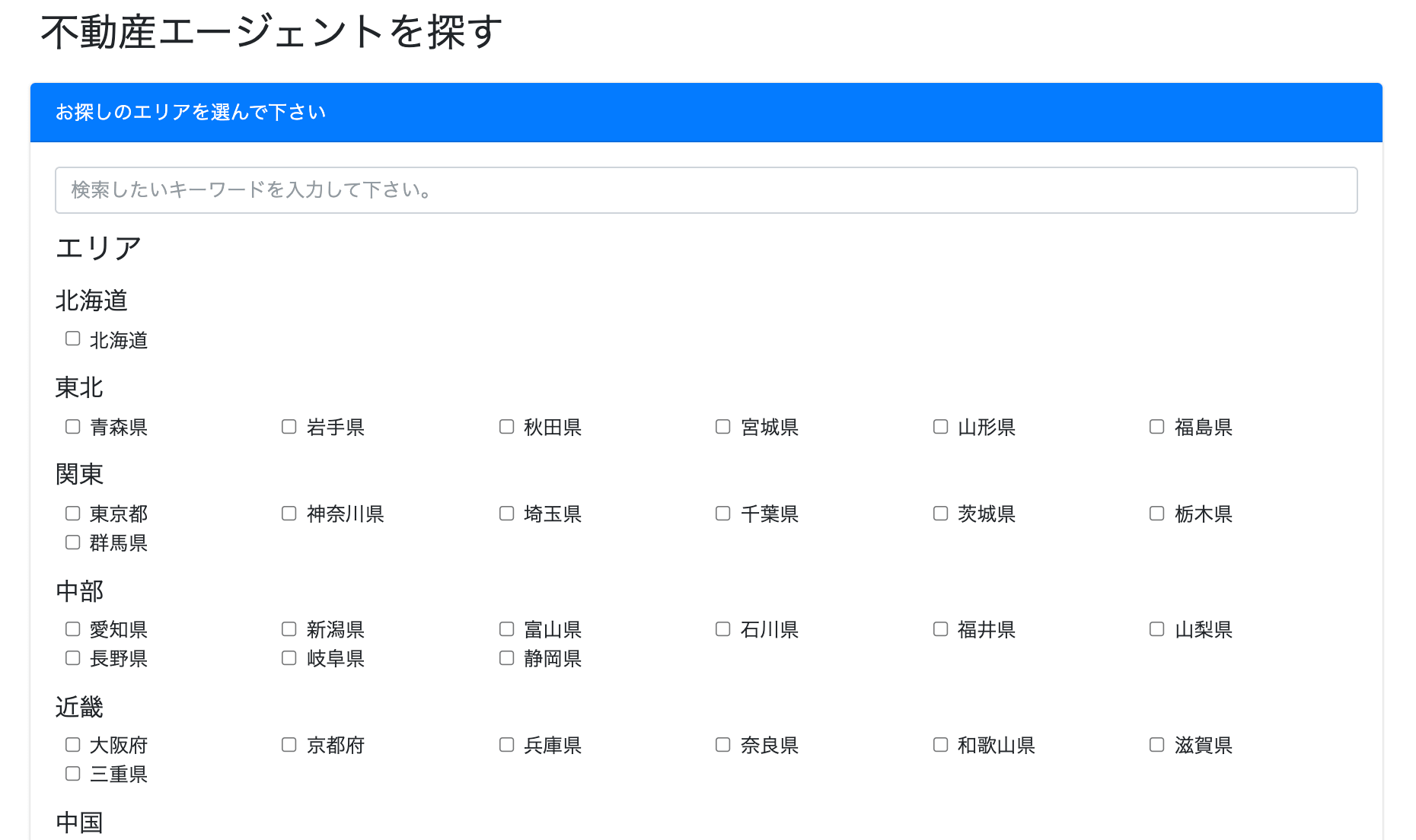
探したいエリアを検索して不動産エージェントを探しましょう。
エリアに不動産エージェントがいなければリクエストをしてください。
事務局であなたに変わって探してきます。
※不動産エージェントの特性上(事務局での面談など)、すぐに見つからない場合もありますので、時間に余裕を持ってお問い合わせください。
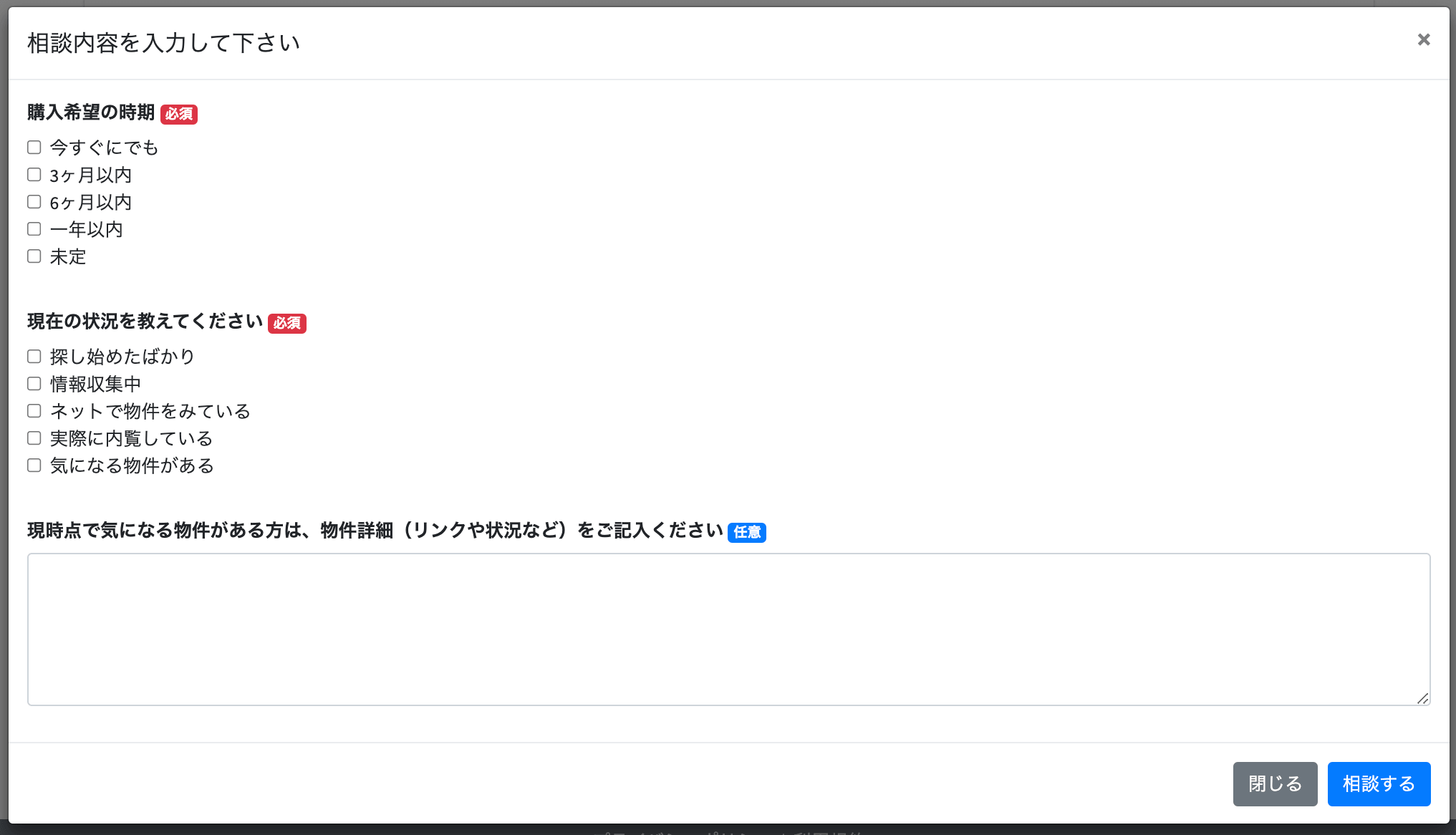
初回の問い合わせ時には、左のフォームが立ち上がります。
なるべく現状をお伝えください。
また、問い合わせ時に不動産エージェントに共有される情報は、名前とこのフォームで入力する内容のみで、登録いただいたユーザー情報は共有されません。
不動産エージェントとのやり取り
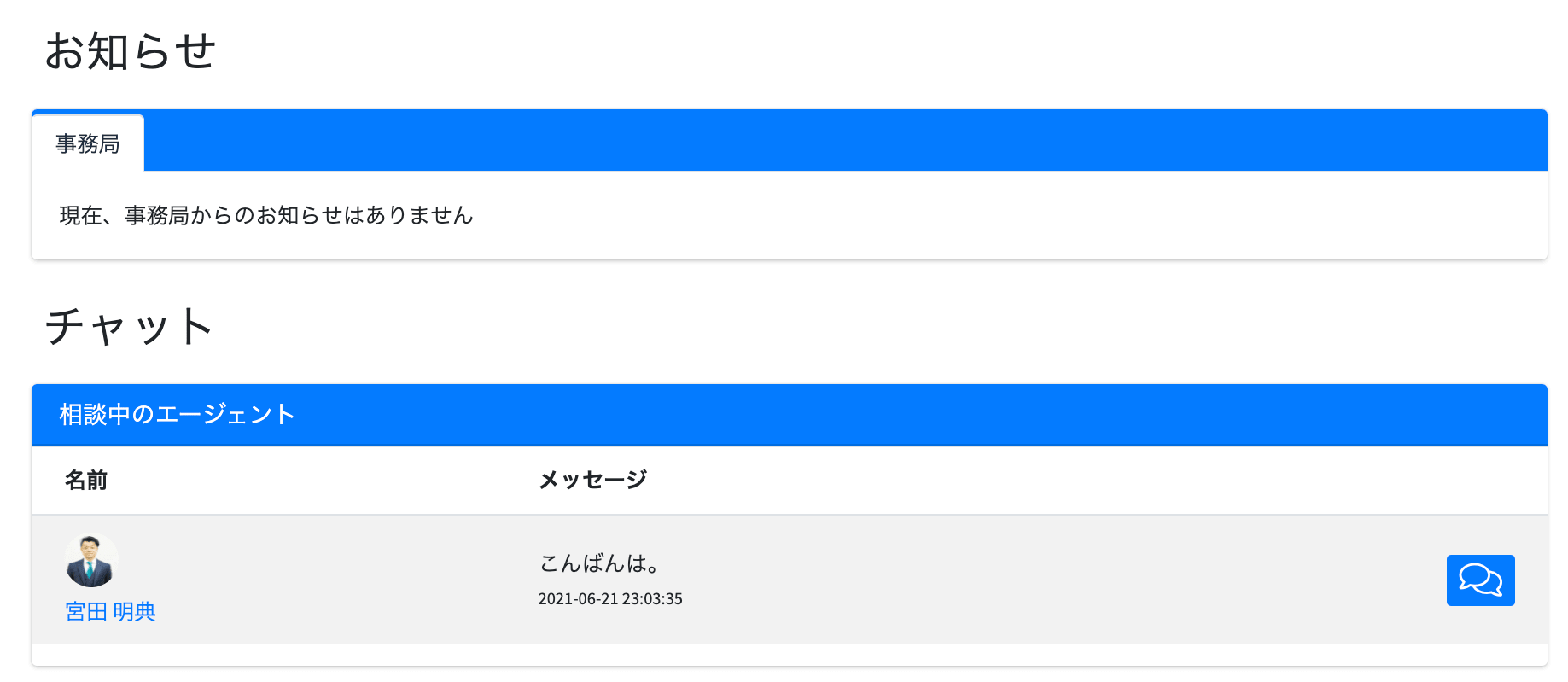
問い合わせた不動産エージェントは、チャット欄に出てきますので、そこからチャットのやりとりが出来ます。
不動産エージェントとのやりとりは基本、このチャットを使ってください。
新しいメッセージが届くと、登録のメールアドレスにメッセージが届くようになっています。
メッセージだけでなく、データのやり取りも出来ます。
お知らせ
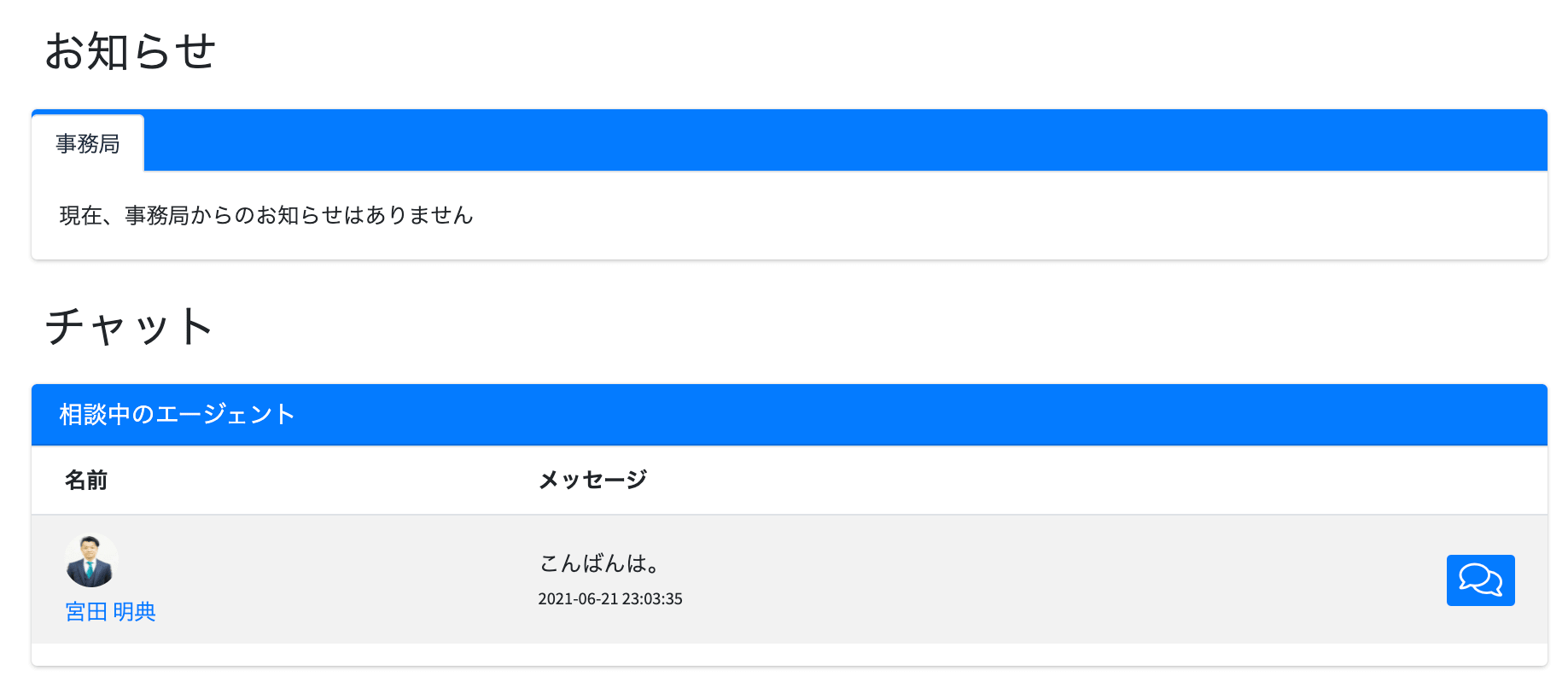
事務局からのメルマガを除く大事なお知らせが届きます。
スケジュール共有
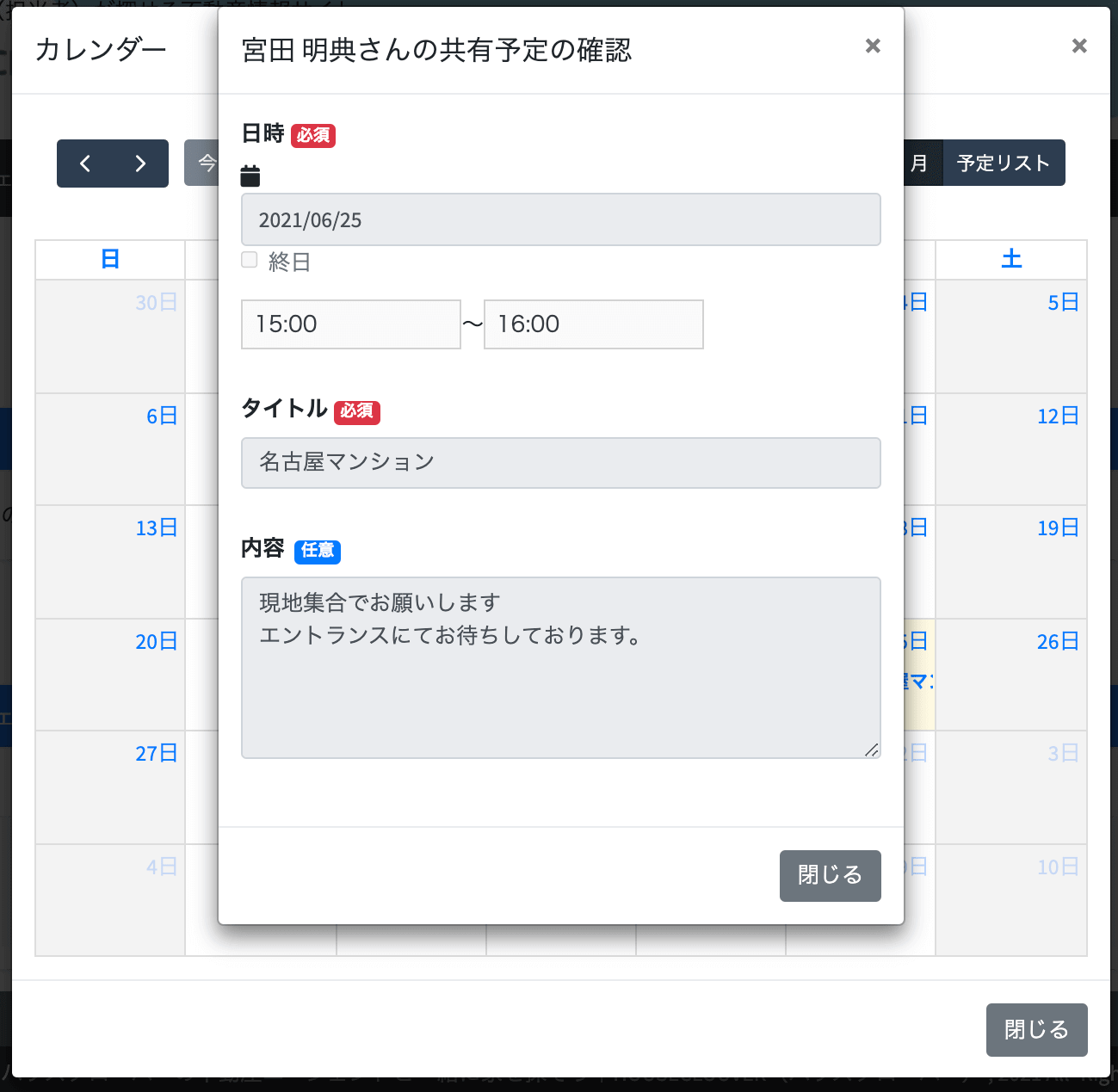
ページ上部のカレンダーマークをクリックするとカレンダー機能が立ち上がります。
ご自身のみに見えるようなスケジュールを登録することも可能ですし、やりとりをしている不動産エージェントとスケジュールを共有することも可能です。
内覧の日程や、やることの期日などの共有としてご利用いただけます。
物件探しの自動化
物件探しと自動検索条件の設定方法
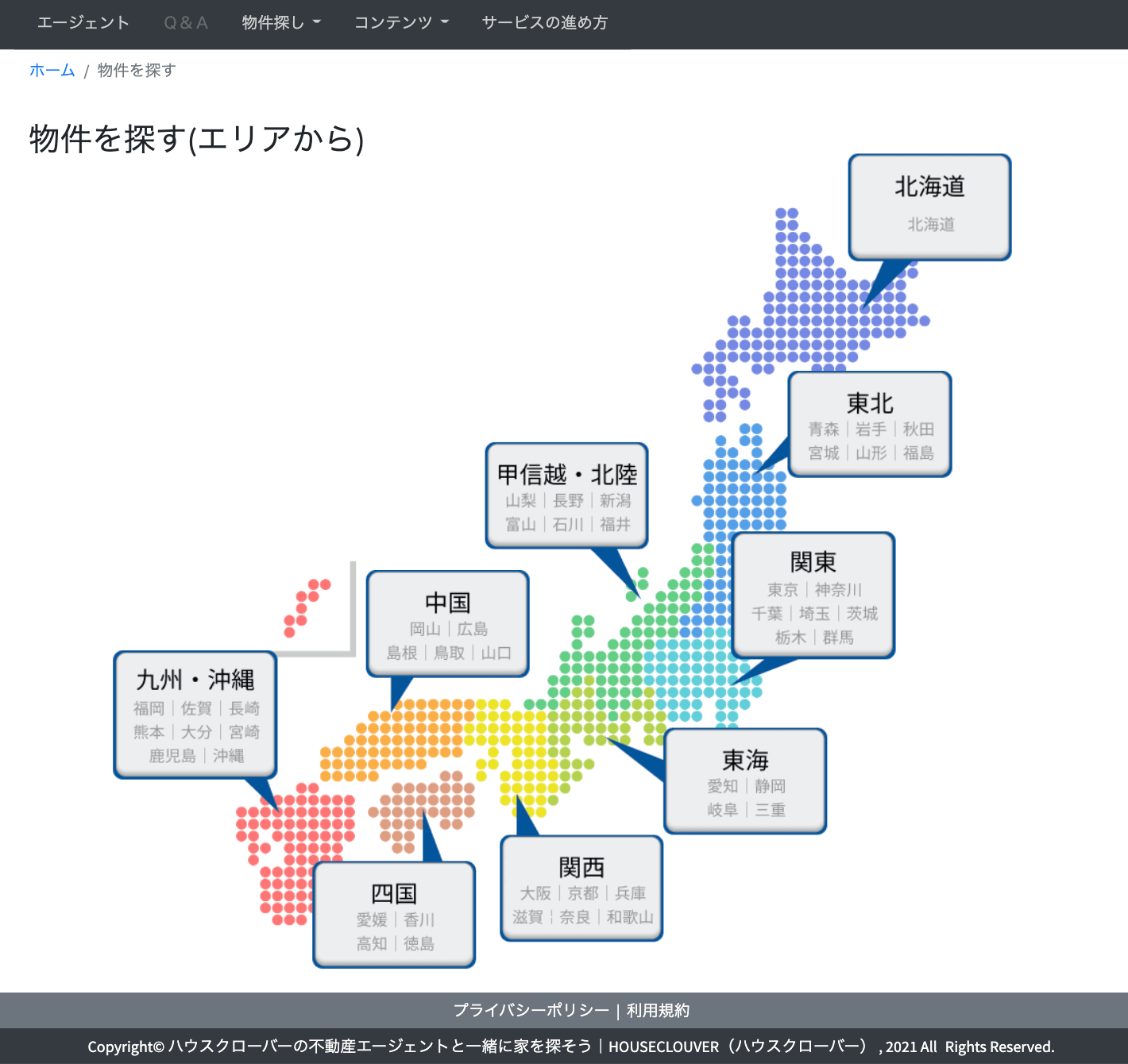
物件探しを自動化させる機能です。
まずはエリア、もしくは沿線から物件を検索していきます。
※検索画面のイメージはPCのものです。
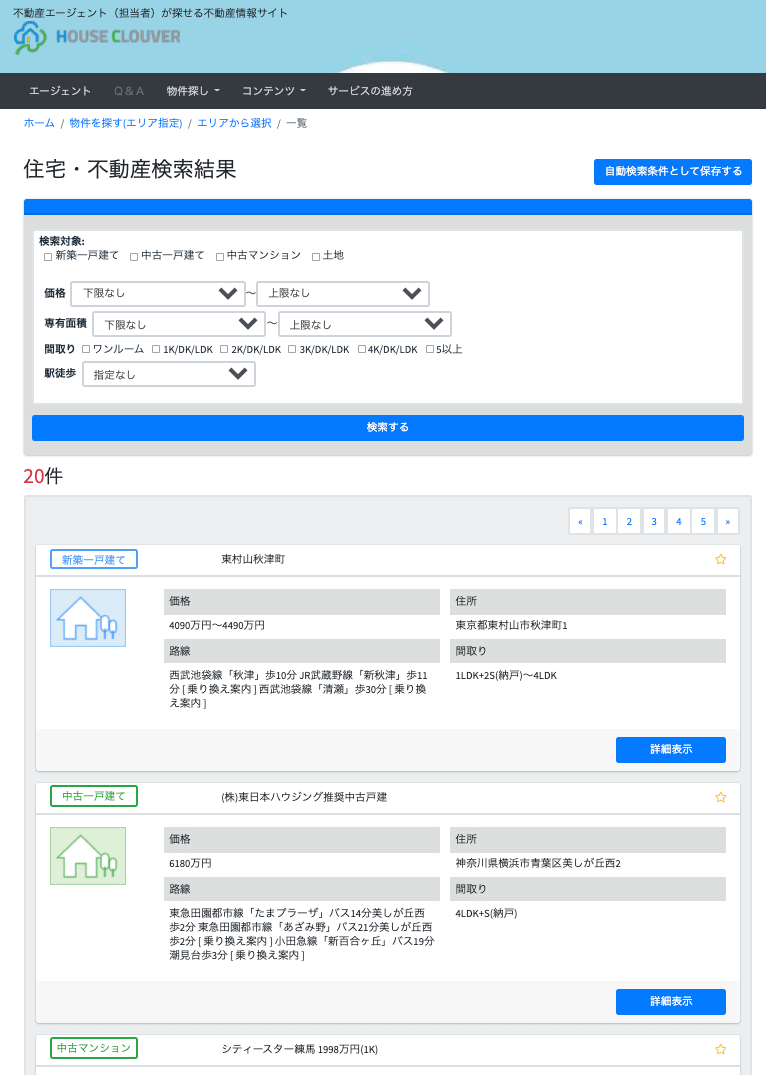
検索結果が一覧で表示されます。
右上の「自動検索条件として保存する」をクリックすると、今回検索した条件が保存され、毎日ロボットがWeb上を回遊し、毎日希望物件があったかどうかをお知らせしてくれます。
気になる物件があれば、「物件詳細」をクリックします。
物件の問い合わせ方法

気になる物件があったら物件詳細をクリックします。
物件詳細を開いて、画面下に進むと「物件取得元サイトに移動する」というリンクをクリックすると、情報元のページにジャンプします。
【注意】
情報元のページから問い合わせをすると、ハウスクローバーのサービスを利用することができません。
気になる物件があったときは、画面下部にエリアに対応できる不動産エージェントが表示されます。表示されるパターンは以下の3つになります。
①不動産エージェントに問い合わせをしていない時
まだ不動産エージェントに問い合わせをしていないときは、対象物件のエリアに対応するエージェントが一覧で表示され、その中からエージェントを選んでいただいて問い合わせとなります。この時、個人情報は一切共有されません。やりとりは全て会員サイト内のチャットで行います。
②すでに不動産エージェントに問い合わせをしている時
問い合わせをした不動産エージェントが表示されるので、「物件情報を送信する」をクリックして、物件の問い合わせをします。
③エリアに不動産エージェントがいない場合は、リクエストページへのリンクが表示されます。そちらからエージェント紹介リクエストをお願いいたします。あなたに代わって優良なエージェントを探して参ります。
※ご希望に添えない場合もございます。
探してくれた物件や閲覧履歴を管理

ロボットが探してくれた物件や閲覧した物件は履歴として会員サイト内に残ります。
履歴は物件が売れたら消える仕様になっています。
※広告掲載がなくなったタイミングで売れたと判定していますので、実際の成約のタイミングは誤差が出たり、商談中となっていることがあります。
物件検索条件の確認・変更・削除
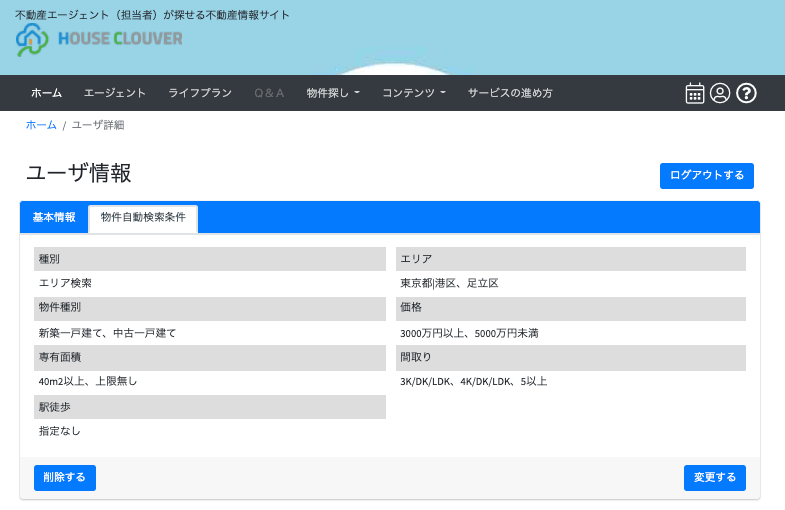
設定した希望検索条件は、会員ページ内のユーザー情報で変更・削除することが可能です。
